 System-Tutorial
System-Tutorial
 Windows-Serie
Windows-Serie
 Was tun, wenn Win10 nicht heruntergefahren werden kann? Was tun, wenn sich der Win10-Computer immer in der Shutdown-Schnittstelle befindet?
Was tun, wenn Win10 nicht heruntergefahren werden kann? Was tun, wenn sich der Win10-Computer immer in der Shutdown-Schnittstelle befindet?
Was tun, wenn Win10 nicht heruntergefahren werden kann? Was tun, wenn sich der Win10-Computer immer in der Shutdown-Schnittstelle befindet?
May 31, 2024 pm 05:56 PMEs ist sehr frustrierend, wenn Sie versuchen, Ihren Windows 10-Computer herunterzufahren, und dann feststellen, dass er an der Schnittstelle „Herunterfahren“ hängen bleibt. Dies kann verschiedene Gründe haben, darunter Softwarekonflikte, beschädigte Systemdateien oder Hardwareprobleme. Um dieses Problem zu lösen, präsentiert Ihnen der PHP-Editor Yuzai diesen Leitfaden. In diesem Artikel werden wir die Gründe untersuchen, warum Windows 10 nicht heruntergefahren wird, und effektive Lösungen anbieten. Wenn Sie also auf ein Problem stoßen, das sich nicht beheben lässt, lesen Sie weiter, um die Schritte zur Behebung des Problems zu erfahren.
1. Schließen Sie zunächst Systemsoftwarekonflikte, ungeeignete Treiber, Vergiftungen und andere Gründe aus. Nehmen Sie das Win10-System als Beispiel.
Drücken Sie den Netzschalter am Computer, bis das Windows-Logo erscheint, drücken Sie dann den Netzschalter am Computer, um das System zwangsweise zu unterbrechen, und wiederholen Sie den Vorgang dreimal, um die automatische Reparaturschnittstelle aufzurufen. Schließlich wird angezeigt: Die automatische Reparatur kann nicht durchgeführt werden Um die Schnittstelle Ihres Computers zu reparieren, klicken Sie auf „Erweiterte Optionen“. Wählen Sie dann Fehlerbehebung. (Für Win7-Systeme drücken Sie f8, um nach dem Booten den abgesicherten Modus auszuwählen.)

2. Im Abschnitt zur Fehlerbehebung wählen wir die erweiterte Option und drücken die Eingabetaste.

3. In den erweiterten Optionen wählen wir Starteinstellungen und drücken die Eingabetaste.

4. In den Starteinstellungen klicken wir direkt auf den Neustart-Button.

5. Nach dem Neustart gelangen wir zu den Starteinstellungen. Zu diesem Zeitpunkt müssen wir nur die Zifferntaste 4 drücken, um in den abgesicherten Modus zu gelangen.

6. Das Bild unten zeigt den Desktop, wenn wir normalerweise in den abgesicherten Modus von Windows 10 wechseln.
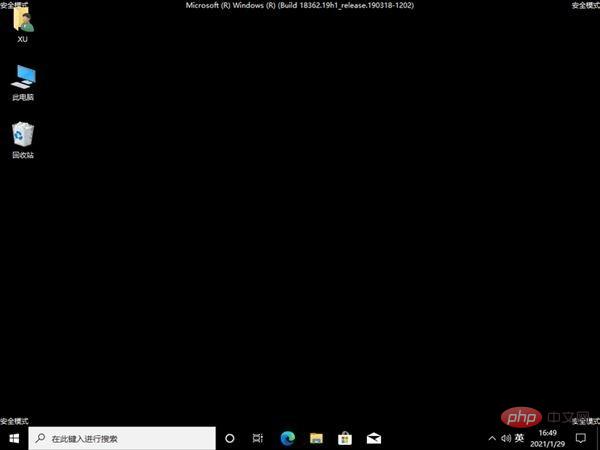
7. Betreten Sie das System und deinstallieren Sie die in Konflikt stehende Software oder deinstallieren Sie den in Konflikt stehenden Treiber und desinfizieren Sie den Computer. Starten Sie abschließend den Computer neu, um zu sehen, ob das Problem behoben ist.

Das obige ist der detaillierte Inhalt vonWas tun, wenn Win10 nicht heruntergefahren werden kann? Was tun, wenn sich der Win10-Computer immer in der Shutdown-Schnittstelle befindet?. Für weitere Informationen folgen Sie bitte anderen verwandten Artikeln auf der PHP chinesischen Website!

Heißer Artikel

Hot-Tools-Tags

Heißer Artikel

Heiße Artikel -Tags

Notepad++7.3.1
Einfach zu bedienender und kostenloser Code-Editor

SublimeText3 chinesische Version
Chinesische Version, sehr einfach zu bedienen

Senden Sie Studio 13.0.1
Leistungsstarke integrierte PHP-Entwicklungsumgebung

Dreamweaver CS6
Visuelle Webentwicklungstools

SublimeText3 Mac-Version
Codebearbeitungssoftware auf Gottesniveau (SublimeText3)

Heiße Themen
 Powertoys ist die ultimative Arbeit von der Heimbegleiter -App
Mar 03, 2025 am 10:07 AM
Powertoys ist die ultimative Arbeit von der Heimbegleiter -App
Mar 03, 2025 am 10:07 AM
Powertoys ist die ultimative Arbeit von der Heimbegleiter -App
 So finden Sie den Produktschlüssel für Windows 10
Mar 04, 2025 am 01:46 AM
So finden Sie den Produktschlüssel für Windows 10
Mar 04, 2025 am 01:46 AM
So finden Sie den Produktschlüssel für Windows 10
 So installieren Sie Windows 11 23H2 auf nicht unterstütztem PC
Mar 03, 2025 pm 12:55 PM
So installieren Sie Windows 11 23H2 auf nicht unterstütztem PC
Mar 03, 2025 pm 12:55 PM
So installieren Sie Windows 11 23H2 auf nicht unterstütztem PC
 Top 3 Windows 11 Gaming -Funktionen, die Windows 10 überschütten
Mar 16, 2025 am 12:17 AM
Top 3 Windows 11 Gaming -Funktionen, die Windows 10 überschütten
Mar 16, 2025 am 12:17 AM
Top 3 Windows 11 Gaming -Funktionen, die Windows 10 überschütten
 So ändern Sie die Schrift und das Layout des PowerShell -Fensters
Mar 03, 2025 pm 01:03 PM
So ändern Sie die Schrift und das Layout des PowerShell -Fensters
Mar 03, 2025 pm 01:03 PM
So ändern Sie die Schrift und das Layout des PowerShell -Fensters
 Die besten ergonomischen Tastaturen von 2025
Mar 03, 2025 am 10:02 AM
Die besten ergonomischen Tastaturen von 2025
Mar 03, 2025 am 10:02 AM
Die besten ergonomischen Tastaturen von 2025
 ACER PD163Q Dual Portable Monitor Review: Ich wollte das unbedingt lieben
Mar 18, 2025 am 03:04 AM
ACER PD163Q Dual Portable Monitor Review: Ich wollte das unbedingt lieben
Mar 18, 2025 am 03:04 AM
ACER PD163Q Dual Portable Monitor Review: Ich wollte das unbedingt lieben
 Beheben 'Es sind derzeit keine Stromversorgungsoptionen verfügbar' in Windows 11
Mar 03, 2025 pm 12:58 PM
Beheben 'Es sind derzeit keine Stromversorgungsoptionen verfügbar' in Windows 11
Mar 03, 2025 pm 12:58 PM
Beheben 'Es sind derzeit keine Stromversorgungsoptionen verfügbar' in Windows 11






